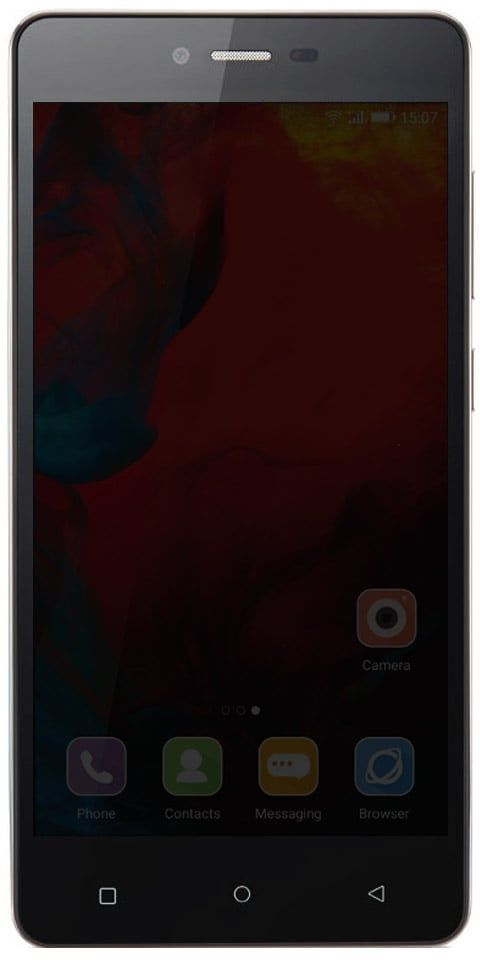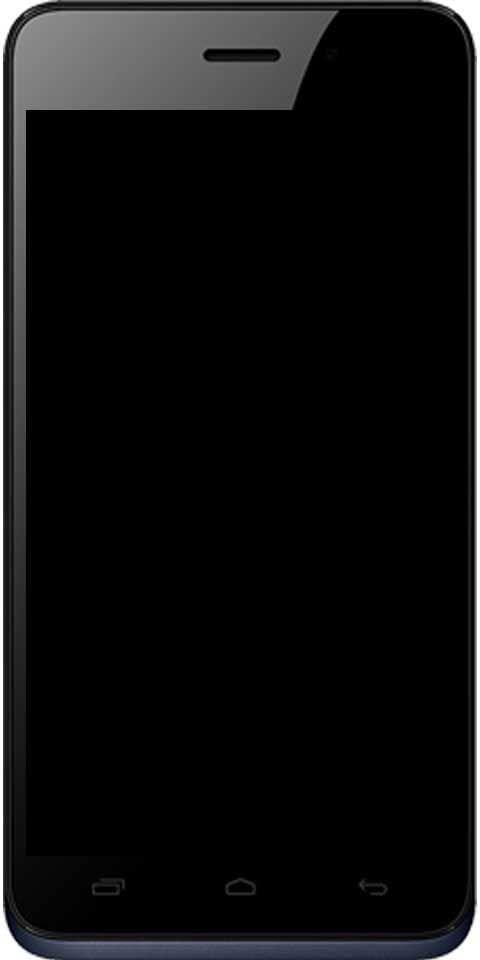کون میرے وائی فائی میک پر ہے - معلوم کریں کہ کون رابطہ ہے
کیا آپ لوگوں نے اپنے وائی فائی کو معمول سے آہستہ کام کرتے دیکھا ہے؟ اس بات کی کھودنے سے پہلے کہ آپ اپنے سگنل کو کس طرح فروغ دے سکتے ہیں اور وائی فائی کی کارکردگی کو بہتر بنا سکتے ہیں ، معلوم کریں کہ اصل میں آپ کے وائی فائی نیٹ ورک سے کون مربوط ہے۔ آپ کے گھر کے زیادہ تر آلات آپ کے وائی فائی نیٹ ورکس ، جیسے لیپ ٹاپ ، اسمارٹ فونز ، ٹیبلٹس ، نیز سمارٹ بلبز ، اور گھریلو معاونین سے منسلک ہوسکتے ہیں۔ لیکن ، یہ صرف اجنبی لوگ ہی لاگ ان ہوسکتے ہیں جس کی وجہ سے آپ کے وائی فائی سگنل کی رفتار ختم ہوجاتی ہے۔ اس مضمون میں ، ہم میرے وائی فائی میک پر کون ہے کے بارے میں بات کرنے جارہے ہیں - معلوم کریں کہ کون رابطہ ہے۔ چلو شروع کریں!
آپ یہ جاننا چاہتے ہو کہ آپ کے وائی فائی سے کون سے آلات مربوط ہیں۔ خوش قسمتی سے ، یہ واقعی ایک آسان چیک ہے۔ اس کے بارے میں دو طریقے ہیں جن کے بارے میں آپ لوگ جاسکتے ہیں: اپنے روٹر کے ویب انٹرفیس کے ذریعہ ، یا نیٹ ورک اسکیننگ سافٹ ویئر کا بھی استعمال کریں۔ بہتر نتائج کے ل you ، آپ دونوں طریقوں کو آزما سکتے ہیں اور دیکھ سکتے ہیں کہ کیا آپ کو فہرست میں ایک جیسے جڑے ہوئے آلات ملتے ہیں۔
آپ اپنے راؤٹر کا IP پتا کیسے حاصل کرسکتے ہیں؟ | جو میرے وائی فائی میک پر ہے
اپنے روٹر کے ویب انٹرفیس میں لاگ ان کرنے کے ل you ، آپ کو اپنے کسی بھی آلات پر براؤزر کھولنا ہوگا۔ وہ جو دراصل آپ کے روٹر سے جڑتے ہیں۔ تب آپ کو نیا براؤزر ٹیب کھولنے کی ضرورت ہے اور اپنے روٹر کا IP ایڈریس بار میں ٹائپ کرنا ہوگا۔ زیادہ تر راؤٹرز کا 192.168.0.1 یا 192.168.1.1 کا پہلے سے طے شدہ IP ایڈریس ہوتا ہے۔ اگر آپ لوگ ان دونوں کو اپنے براؤزر میں ٹائپ کرنے کی کوشش کرتے ہیں اور دونوں میں سے کوئی بھی کام نہیں کرتا ہے۔ انہیں آپ اپنے وائرلیس روٹر کے پچھلے حصے میں اپنے راؤٹر کا IP پتہ تلاش کرسکتے ہیں۔

اگر آپ لوگوں کو ابھی تک یقین نہیں ہے کہ آپ کا روٹر IP ایڈریس کیا ہے تو ، اس کے تلاش کرنے کے لئے کچھ اور طریقے ہیں۔ کچھ دوسروں کے مقابلے میں زیادہ پیچیدہ ہیں۔ ونڈوز پر کرنے کا آسان طریقہ یہ ہے کہ استعمال کریں کمانڈ پرامپٹ افادیت جب آپ افادیت کو کھولیں ، تو پھر ٹائپ کریں ipconfig کمانڈ اور کلک کریں داخل کریں .
- وہاں سے ، آپ لوگوں کو اپنا IP پتہ ذیل میں مل جائے گا ڈیفالٹ گیٹ وے .
- میک پر ، مینو بار میں موجود وائی فائی آئیکن پر ٹیپ کریں اور منتخب کریں اوپن نیٹ ورک کی ترجیحات .
- اپنی نیٹ ورک کی ترتیبات میں ، آپ کو منتخب کرنے کی ضرورت ہے وائی فائی بائیں جانب والے مینو سے اور ٹیپ کریں اعلی درجے کی کھڑکی کے نیچے دائیں کونے میں۔
- پھر صرف منتخب کریں ٹی سی پی / آئی پی اگلی ونڈو میں ٹیب. وہاں آپ لوگوں کو اپنا IP ایڈریس ذیل میں مل جائے گا راؤٹر .
کون میرے وائی فائی میک پر ہے - معلوم کریں کہ کون رابطہ ہے
آپ کے روٹر کی لائٹس چمک رہی ہیں ، تاہم ، کوئی بھی اسے استعمال نہیں کررہا ہے۔ یا آپ لوگوں کے پاس انٹرنیٹ کی رفتار نہیں ہے۔ آپ نے اصل میں قیمت ادا کی۔ امکانات ہیں ، آپ کا پڑوسی آپ کے علم کے بغیر آپ کے وائی فائی کے ذریعے ہے۔ یا صرف یہ کہنے دیں ، کسی اور وجہ سے آپ لوگ یہ دیکھنا چاہتے ہیں کہ میرے نیٹ ورک سے کون سے آلات مربوط ہیں یا نہیں۔
شکر ہے ، یہ معلوم کرنا واقعی آسان ہے کہ آپ کے وائی فائی نیٹ ورک سے کون مربوط ہے۔ آپ سبھی لوگوں کو اپنے آلے پر ایک چھوٹی سی ایپ انسٹال کرنا ہے۔ تب یہ آپ کے نیٹ ورک سے جڑے ہوئے تمام آلات کے آئی پی اور میک ایڈریسز کی فہرست دے گا۔
لہذا ، یہ معلوم کرنے کے لئے کہ آپ کے وائی فائی نیٹ ورک سے کون مربوط ہے ، یہاں کچھ بہترین ایپس اور طریقے ہیں۔
مائیکروسافٹ تجارتی پروگرام
کون ونڈوز پر میرے وائی فائی پر ہے
بہت سارے ونڈوز پروگرام موجود ہیں جو آپ کو دکھاتے ہیں کہ آپ کے نیٹ ورک سے منسلک ہونے والے آلات کی فہرست ہے۔ ایک ، میرا مشورہ ہے کہ نیرساونٹ کے ذریعے وائرلیس نیٹ ورک واچر ہے۔ نیرسورٹ کی دیگر تمام ایپس کی طرح ، اس کا بھی وزن کچھ KB میں ہے اور یہ بھی .exe فائل سے براہ راست عمل میں آسکتا ہے۔ کوئی تنصیب کی ضرورت ہے۔
شروع کرنے کے لئے ، صرف ڈاؤن لوڈ کریں وائرلیس نیٹ ورک والا نیرسافٹ کی آفیشل ویب سائٹ سے (ڈاؤن لوڈ لنک دیکھنے کیلئے صفحہ کے نیچے نیچے سکرول کریں)۔ اس کے بعد ، زپ فائل کو کھولیں اور اس میں .exe چلائیں۔ اگر آپ لوگوں کو اپنے اینٹی وائرس سے کوئی انتباہ نظر آتا ہے تو اسے نظرانداز کریں۔ ایپ بالکل محفوظ ہے۔
اس کے بعد ایپ اپنے تمام آلات کے ساتھ ساتھ ان کے ڈسپلے کرے گی IP اور میک ایڈریس . یہ آلہ کے کارخانہ دار کا نام بھی دکھاتا ہے ، جیسے موٹرولا ، ایپل وغیرہ۔ جو آپ کو آلات کی بہتر شناخت کرنے میں مدد فراہم کرے گا کیونکہ میک ایڈریس کو یاد رکھنا آسان نہیں ہے۔
مزید | جو میرے وائی فائی میک پر ہے
آپ لوگ بھی ایک ترتیب دے سکتے ہیں آواز کی اطلاع . لہذا جب بھی کوئی نیا آلہ آپ کے وائی فائی سے رابطہ کرتا ہے ، تب آپ کو بیپ کی آواز سنائی دیتی ہے۔ ایسا کرنے کے لئے ، صرف سر کریں اختیارات > بیپ جب ایک نیا آلہ منسلک ہے۔
میں نے دیگر مشہور متبادلوں جیسے ایڈوانسڈ آئی پی اسکینر اور گلاس وائر کو بھی آزمایا ، اور ان کے مفت ورژن میں دونوں وائرلیس نیٹ ورک واچر کی طرح ہی ہیں۔ لہذا ان کو آزمانے کی زحمت نہ کریں۔ اور اگر آپ لوگ جدید ترین آپشن تلاش کر رہے ہیں تو کوشش کریں ناراض IP سکینر یا وائرشرک۔ تاہم ، انہیں اچھی تکنیکی معلومات کی ضرورت ہے۔
کون MacOS پر میرے وائی فائی پر ہے
اصل میں وائرلیس نیٹ ورک واچر کا میک ورژن نہیں ہے۔ اور دوسرے مشہور اختیارات ، جو ونڈوز میں آزاد ہیں (جیسے سافٹ پریکٹیکٹ وائی فائی گارڈ) میک ($ 9) میں ادا ہوجاتے ہیں۔ تاہم ، خوش قسمتی سے ، اصل میں ایک ایپ موجود ہے۔ کون میرے وائی فائی پر ہے بالکل مفت میکوس افادیت ہے ، جو بالکل وہی کرتی ہے جو کہتی ہے۔ یہی آپ کے وائی فائی سے جڑے ہوئے تمام آلات کی فہرست ظاہر کرتا ہے۔ ایپ آئی ٹیونز پر بھی دستیاب ہے ، اور اس کا وزن صرف 1 MB ہے۔
جب بھی آپ لوگ ایپ کو کھولیں گے ، تب وہ خود بخود آپ کے نیٹ ورک کو اسکین کرے گا اور آپ کو جڑنے والے تمام آلات کی ایک فہرست فراہم کرے گا۔ جب بھی کوئی نیا آلہ آپ کے وائی فائی میں شامل ہوتا ہے تو یہ آپ کو ایک اطلاع بھی دیتا ہے۔
تاہم ، ونڈوز میں نیٹ ورک کے نگاہ رکھنے والے کے برعکس ، آلات کی کمپنی کا نام لینا اتنا اچھا نہیں ہے۔ لہذا ، آپ لوگوں کو دستی طور پر اپنے آلات کے نام شامل کرنا ہوں گے۔ اس طرح ، اگلی بار جب آپ کوئی نیا آلہ دیکھیں گے ، آپ کو معلوم ہوگا کہ یہ اصل میں آپ کا نہیں ہے۔
سیمسونگ غالب Lte چشمی

Android یا iOS پر میرے وائی فائی پر کون ہے؟
اینڈروئیڈ اور آئی او ایس کے لئے بہت ساری ایپس موجود ہیں جو یہ بتا سکتی ہیں کہ آپ کے وائی فائی سے کون رابطہ کرتا ہے۔ تاہم ، سب سے بہترین ایک فنگ ہے۔ یہ ایک مفت ایپ ہے اور Android اور iOS دونوں کے لئے بھی دستیاب ہے۔
دوسرے تمام ایپس کی طرح ، جو ہم ابھی تک دیکھتے ہیں۔ فنگ آپ کو ان تمام آلات کی فہرست بھی دکھاتی ہے جو اپنے IP اور MAC ایڈریس کے ساتھ اصل میں جڑتے ہیں۔ تاہم ، جو چیز اسے باقی سے مختلف بناتی ہے ، کیا اس میں اس آلے کا نام اور نیٹ ورک کارڈ ، کارخانہ دار کا اشارہ کرنے کی صلاحیت ہے۔
ٹھیک ہے ، مثال کے طور پر ، وائرلیس نیٹ ورک واچر کمپنی کا نام ہی بتا سکتا ہے۔ لہذا اگر لوگ آپ ایک رکن اور میک بک کو جوڑتے ہیں تو ، آپ کو اس کے ساتھ ہی اس کے آگے لکھا ہوا ایپل نظر آئے گا۔ تاہم ، دوسری طرف فنگ آلہ کا نام نکالنے کے ل man بھی انتظام کرتی ہے۔ لہذا ، آپ لوگ آسانی سے بتاسکتے ہیں کہ کون سے ڈیوائس آپ کے ہیں اور کون سے اصل میں نہیں ہیں۔ آپ لوگ مفت فنگ اکاؤنٹ بھی بنا سکتے ہیں اور کسی بھی وائی فائی نیٹ ورک پر موجود تمام ڈیوائسز کا ٹریک رکھ سکتے ہیں۔
اگرچہ ، فنگ میں ایک چیز چھوٹ رہی ہے وہ یہ ہے کہ جب بھی کوئی نیا آلہ شامل ہوجاتا ہے یا نیٹ ورک چھوڑ دیتا ہے تو یہ آپ کو اطلاع نہیں دیتا ہے۔ تاہم ، خوش قسمتی سے Android پر ایک ایپ - وائی فائی واچ ، جو یہ بھی کرسکتا ہے۔ آپ ترتیبات سے 0n اس اطلاع کے اختیار کو تبدیل کرسکتے ہیں۔

راؤٹر | جو میرے وائی فائی میک پر ہے
آپ کے وائی فائی کو مربوط کرنے والے آلات کی فہرست دیکھنے کیلئے روٹر کا استعمال کرتے ہوئے ، پیشہ اور سازش دونوں رکھتے ہیں۔ اچھی بات یہ ہے کہ آپ کو کوئی ایپ انسٹال کرنے کی ضرورت نہیں ہے۔ تاہم ، بری بات یہ ہے کہ ، ہر صارف کو اصل میں روٹر تک رسائی حاصل نہیں ہے۔ اور یہاں تک کہ اگر ان کے پاس ہے ، تو یہ اب بھی کچھ اضافی نلکوں لیتا ہے اور موبائل پر سارا عمل اتنا آسان نہیں ہے۔
اگر آپ لوگوں کو متحرک DNS سیٹ اپ آپ کے روٹر پر تب آپ کو اس نیٹ ورک سے منسلک ہونے کی ضرورت نہیں ہے۔ تاکہ آپ کے وائی فائی سے کون مربوط ہے۔ اس کا بنیادی مطلب یہ ہے کہ آپ اپنے گھر سے اپنے گھر کے نیٹ ورک کی نگرانی کرتے ہیں۔
تاکہ آپ یہ معلوم کریں کہ آپ کے روٹر کے ذریعہ آپ کے وائی فائی سے کون مربوط ہے۔ براہ راست ، براؤزر میں روٹر کا IP ایڈریس ٹائپ کرکے اپنے روٹر ڈیش بورڈ میں لاگ ان کریں۔ پھر روٹر کا صارف نام اور پاس ورڈ ٹائپ کریں۔ اگر آپ لوگ نہیں جانتے کہ وہ اصل میں کیا ہیں ، تو پھر اس شخص سے پوچھیں جس نے روٹر بھی ترتیب دیا ہے۔ زیادہ تر ، اصل میں یہ ایڈمن اور ایڈمن یا ایڈمن یا پاس ورڈ ہوتا ہے۔ آپ لوگ یہ ڈیفالٹ راؤٹر پاس ورڈ ڈیٹا بیس بھی استعمال کرسکتے ہیں۔
مزید کیا ہے | کون میرے وائی فائی پر ہے
تب آپ لوگوں کو ایک روٹر نظر آئے گا ‘ویب انٹرفیس’۔ اب ، کیونکہ تمام راؤٹر مختلف مینوفیکچررز کے ذریعہ بنائے گئے ہیں ، لہذا آپ کے راؤٹر کا انٹرفیس حقیقت میں مائن سے مختلف نظر آسکتا ہے۔ تاہم ، بنیادی ہمیشہ ایک جیسا ہوتا ہے۔ لہذا ، ان اختیارات کو تلاش کریں جو بنیادی طور پر کہتے ہیں ، - ڈی ایچ سی پی کلائنٹ کی فہرست ، منسلک آلات ، وائرلیس ، منسلک آلات ، وغیرہ
زیادہ تر وقت ، یہ وائرلیس ترتیبات کے تحت ہوتا ہے۔ اور وہاں ، آپ لوگوں کو ان کے آئی پی اور میک ایڈریس کے ساتھ ساتھ تمام آلات کی فہرست نظر آئے گی۔ اگر آپ لوگوں کو یقین نہیں ہے کہ انہیں کہاں سے تلاش کرنا ہے تو ، پھر اپنے روٹر دستی کی فوری گوگل سرچ کریں اور سی ایم ڈی + ایف یا سی ٹی آر ایل + ایف استعمال کریں۔ تاکہ آپ کی ضرورت کو تلاش کریں۔ میں واقعتا یہ ہر وقت کرتا ہوں۔
میرے شبیہیں پر نیلے رنگ کے تیر کیا ہیں؟
نتیجہ اخذ کرنا
ٹھیک ہے ، یہ سب لوگ تھے! میں امید کرتا ہوں کہ آپ لوگوں کو یہ پسند آئے گا جو میرے وائی فائی میک مضمون پر ہے اور آپ کو یہ مددگار ثابت ہوگا۔ ہمیں اس پر اپنی رائے دیں۔ نیز اگر آپ لوگوں کے پاس اس مضمون سے متعلق مزید سوالات اور مسائل ہیں۔ اس کے بعد ذیل میں تبصرے کے سیکشن میں ہمیں بتائیں۔ ہم جلد ہی آپ کے پاس واپس آجائیں گے۔
ایک اچھا دن ہے!
یہ بھی ملاحظہ کریں: ونڈوز 10 میٹر کنکشن کے طور پر وائی فائی یا ایتھرنیٹ کو کیسے ترتیب دیں